Labākās prakses rokasgrāmatā e-pasta ziņojumiem ir teikts, ka katram lietotājam ir jābūt parakstam. Neatkarīgi no tā, vai tā ir personīgā e-pasta adrese vai uzņēmuma e-pasta konts. Zemāk esošajā apmācībā jūs redzēsit, kā izveidot HTML parakstu ar attēlu Outlook vai citam e-pasta pakalpojumam/lietojumprogrammai, kas pieņem HTML kodu.
Ja personīgajiem kontiem pietiek ar noslēguma sveicienu, kam seko tālruņa numurs un e-pasta adrese, biznesa kontam bieži tiek prasīts, lai e-pasta ziņojumu parakstā tiktu iekļauts uzņēmuma logotips, korespondents vai pat baneris ar akcijām un piedāvājumiem.
Kā izveidot HTML parakstu ar attēlu Outlook
Lai izveidotu e-pasta parakstu Outlook (vai citam pasta klientam), kurā ir pielāgoti elementi, piemēram: fonta veids, krāsa, formatējums un fonta lielums, ievietota bilde, ir nepieciešams izveidot paraksta HTML kodu.
Zemāk ir koda veidne HTML parakstam ar attēlu. Šo kodu var mainīt ar dotajiem datiem, pēc tam nokopēt uz e-pasta adreses parakstu.
<html>
<head>
<style>
.signature {
font-family: Arial, sans-serif;
font-size: 12px;
color: #333;
}
</style>
</head>
<body>
<table>
<tr>
<td valign="top">
<img src="image_url.jpg" alt="Your Name" height="100" width="100">
</td>
<td valign="top" class="signature">
<p>
Your Name<br>
Job Title<br>
Company Name<br>
Email: <a href="mailto:your.email@example.com">your.email@example.com</a><br>
Phone: (555) 555-5555
</p>
</td>
</tr>
</table>
</body>
</html>
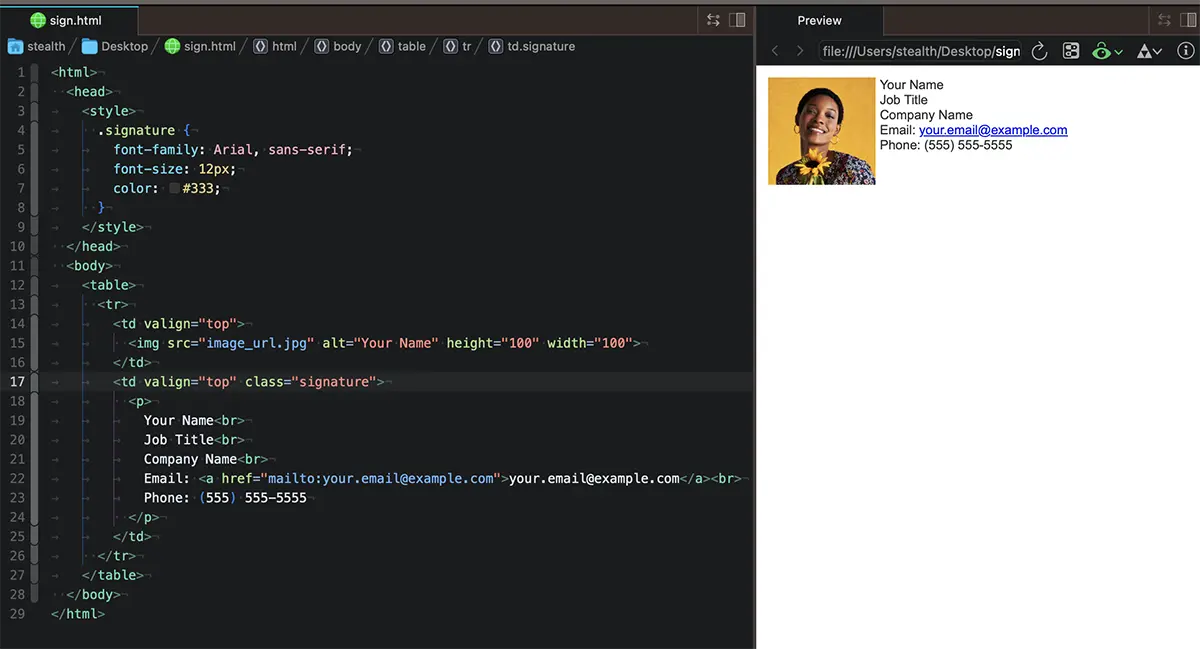
Vēlams, lai attēls tiktu mitināts tīmekļa serverī, no kura to var pasniegt adresātam. Tas nozīmē, ka, ja bilde no paraksta e-pastā nav redzamauz <img src="image_url.jpg"... jānorāda attēla interneta adrese.
HTML kods ir diezgan intuitīvs, un, spēlējot ar vērtībām, jūs iegūsit vēlamās izmaiņas. Varat mainīt raksta izmēru parakstā, attēla izmērus un novietojumu vai citus elementus.
piemērs:
<img src="https://yourdomain.tld/image_url.jpg" alt="Your Name" height="100" width="100">Parakstu var izmantot gan Outlook atrodoties citās e-pasta lietojumprogrammās vai tiešsaistes pakalpojumos. gmail, Webmail, Yahoo, iCloud. Com Roundcube vai citiem.